หากคุณสร้างข้อมูลสำรองของ iPhone บน iOS 16 การดาวน์เกรดจะใช้เวลาไม่กี่นาที
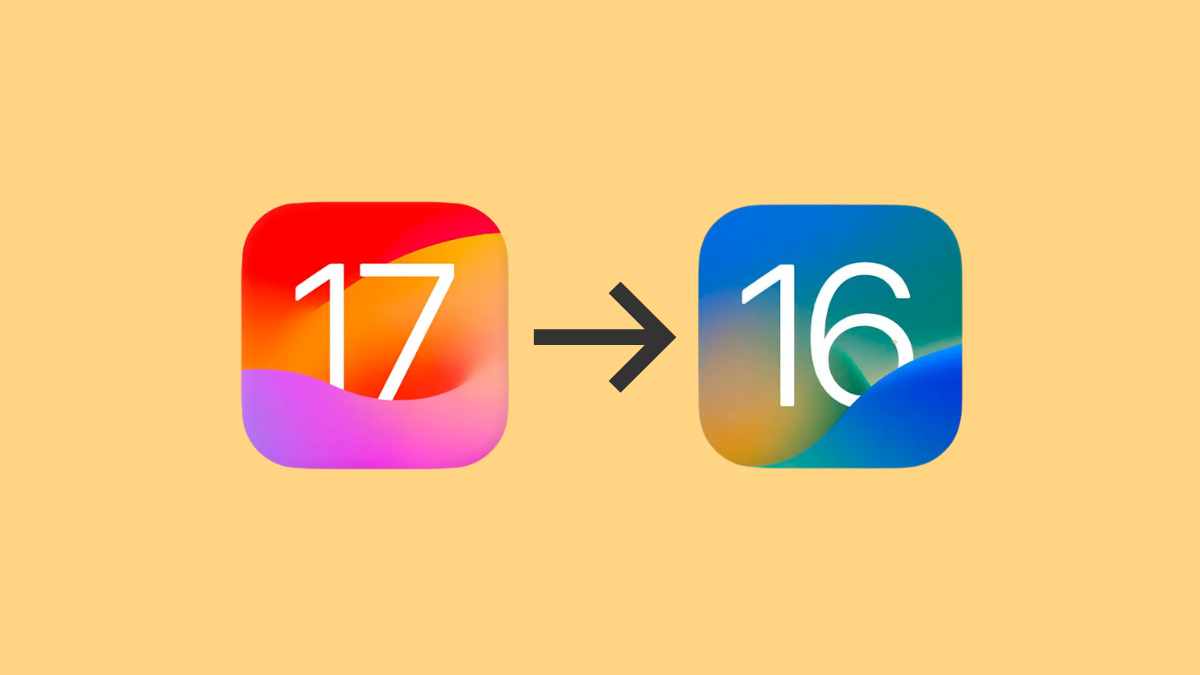
ทุกปี Apple ประกาศ iOS เวอร์ชันใหม่ที่จะเผยแพร่สู่สาธารณะในฤดูใบไม้ร่วงปลายปีเดียวกัน อย่างไรก็ตาม Apple ออกเวอร์ชันเบต้าก่อนที่เวอร์ชันเสถียรจะออกมา เวอร์ชันเบต้าสำหรับนักพัฒนามีไว้สำหรับนักพัฒนาแอป ดังนั้นพวกเขาจึงสามารถทำการเปลี่ยนแปลง/อัปเดตที่จำเป็นในแอปของตนเพื่อใช้การอัปเดตใหม่ได้อย่างมีความหมาย เบต้าสาธารณะมีไว้สำหรับบุคคลทั่วไปที่ต้องการทดสอบเวอร์ชันล่าสุดและช่วยบริษัทในการดำเนินการพร้อมข้อเสนอแนะ
iOS 17 Developer Beta พร้อมใช้งานแล้ว ในขณะที่ Public Beta จะพร้อมใช้งานในเดือนหน้า (ในขณะที่เขียนบทความนี้) ตอนนี้ เวอร์ชันเบต้า ซึ่งเป็นเบต้า ยังไม่เสถียรเกินไป โดยเฉพาะเวอร์ชันแรกๆ แอปเหล่านี้มีแนวโน้มที่จะล่มมากกว่า และสิ่งต่างๆ ก็ไม่เนียนเหมือนเนยเนื่องจากอยู่ในโครงสร้างที่เสถียร เป็นจริงมากยิ่งขึ้นสำหรับ Developer Beta

หากคุณเป็นหนึ่งในผู้เริ่มต้นใช้งานที่มี ติดตั้ง iOS 17 เบต้าแล้ว แต่ตอนนี้ต้องการกลับไปใช้เวอร์ชันเสถียรของ iOS 16 คู่มือนี้มีทั้งหมดที่คุณต้องการ
ปิดการอัปเดต iOS 17 เบต้า
เริ่มต้นด้วย iOS 17 จะไม่มีการติดตั้งเบต้าโดยใช้โปรไฟล์เบต้าอีกต่อไป ดังนั้นคุณจึงไม่สามารถลบโปรไฟล์เบต้าเพื่อเริ่มรับการอัปเดต iOS 16 ได้ คุณสามารถปิดการอัปเดตรุ่นเบต้าและรอการเปิดตัว iOS 17 เชิงพาณิชย์
ก่อนอื่น ให้ไปที่แอปการตั้งค่าจากหน้าจอหลัก คลังแอป หรือโดยการค้นหา
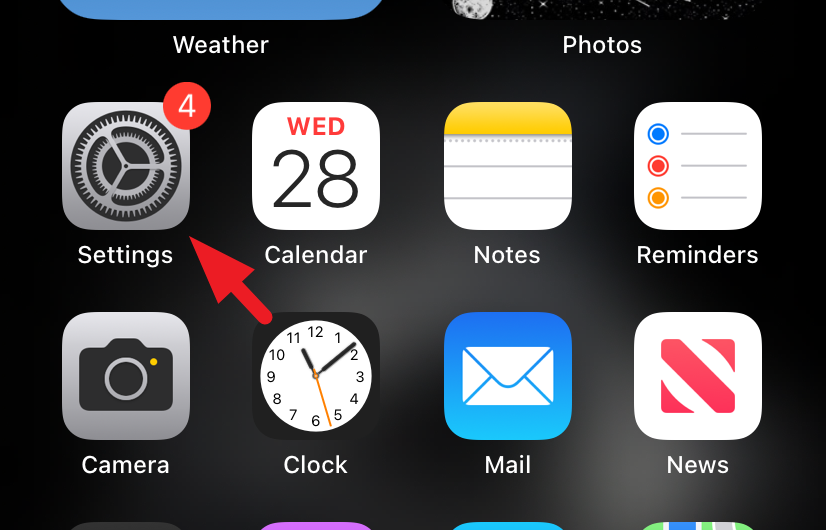
จากนั้น แตะที่’ทั่วไป’เพื่อดำเนินการต่อ
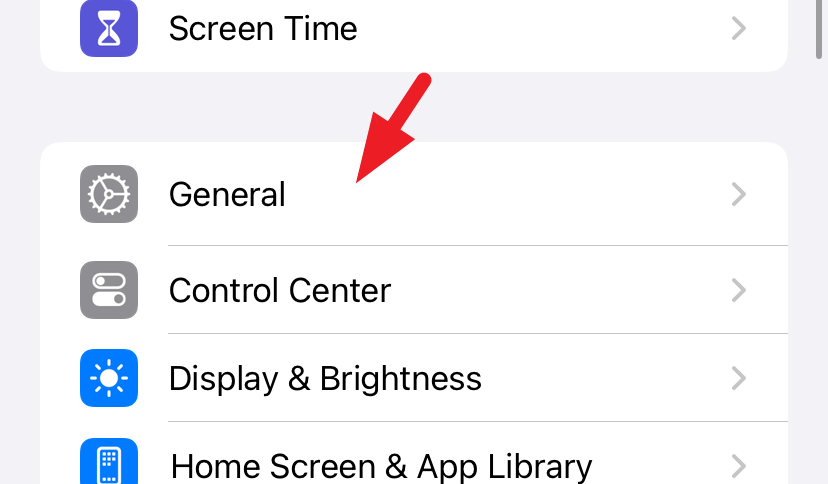
หลังจากนั้น ให้ค้นหาและแตะ”อัปเดตซอฟต์แวร์”เพื่อดำเนินการต่อ
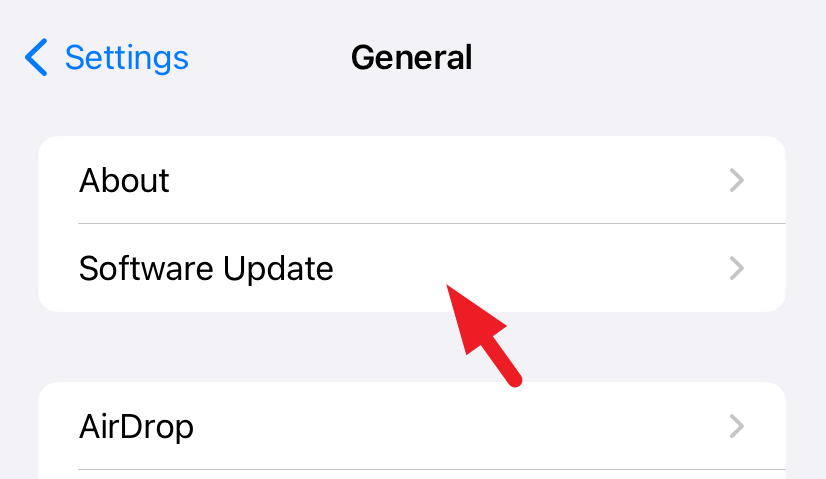
จากนั้น ให้แตะไทล์’การอัปเดตเบต้า’
ถัดไป แตะ’ปิด’
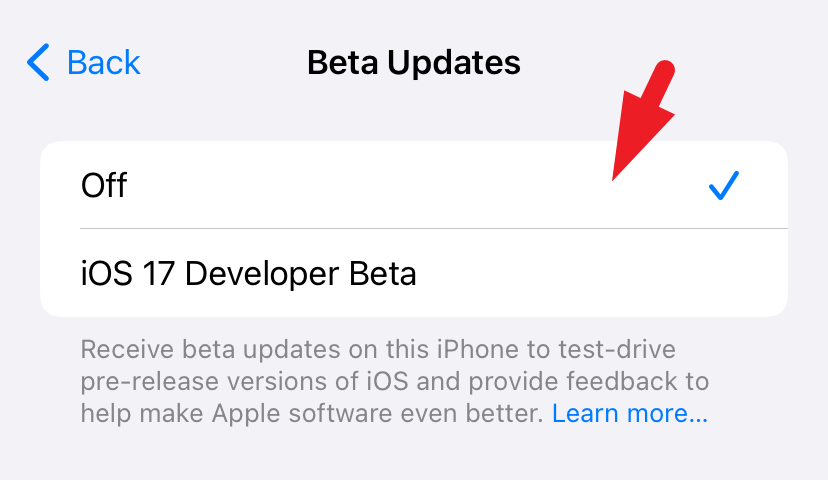
เมื่อคุณหมุน การอัปเดตเบต้า’ปิด’คุณจะได้รับการอัปเดตเฉพาะเมื่อมีการเปิดตัวรุ่นสาธารณะของ iOS 17 และจนถึงตอนนั้น คุณจะยังใช้เวอร์ชันที่ติดตั้งอยู่ในปัจจุบัน
ดาวน์เกรดเป็น iOS 16 โดยใช้ iTunes
หมายเหตุ: คุณจะดาวน์เกรดเป็น iOS 16 ได้ก็ต่อเมื่อคุณทำการสำรองข้อมูลที่เก็บไว้ก่อนที่จะติดตั้ง iOS 17 เบต้าบน iPhone ของคุณเท่านั้น
ในกรณี คุณไม่ต้องการรอการอัปเดตบิลด์ที่เสถียรครั้งต่อไปและต้องการลบเบต้าสำหรับนักพัฒนาซอฟต์แวร์ออกจาก iPhone ของคุณพร้อมกัน คุณสามารถทำได้โดยใช้ iTunes คุณจะต้องใช้คอมพิวเตอร์ที่คุณใช้ในการสร้างข้อมูลสำรองที่เก็บถาวรสำหรับ iPhone ของคุณ
โปรดจำไว้ว่าข้อมูลสำรองใดๆ (ออฟไลน์หรือระบบคลาวด์) หลังจากที่คุณติดตั้งรุ่นเบต้าสำหรับนักพัฒนาซอฟต์แวร์ของ iOS 17 จะไม่สามารถ เพื่อกู้คืนข้อมูลของคุณ เนื่องจากข้อมูลสำรอง iOS 17 ไม่รองรับ iOS 16
ก่อนอื่น ให้เปิด iTunes บนคอมพิวเตอร์ของคุณ จากนั้น เชื่อมต่อ iPhone ของคุณด้วยสายเคเบิล
ตอนนี้ คุณจะต้องเข้าสู่โหมดการกู้คืนบน iPhone ของคุณ ในการทำเช่นนั้น ให้กดและปล่อยปุ่มเพิ่มระดับเสียงอย่างรวดเร็ว จากนั้นกดและปล่อยปุ่มลดระดับเสียงในทำนองเดียวกัน สุดท้าย กดปุ่มล็อค/ปลุกค้างไว้จนกว่าคุณจะเห็นหน้าจอการกู้คืน คุณจะเห็นการโยงแบบมีสายไปยังไดอะแกรม iTunes เมื่อคุณเข้าสู่โหมดการกู้คืน
หมายเหตุ: แม้ว่า iPhone จะรีสตาร์ท ให้กดปุ่มล็อคค้างไว้
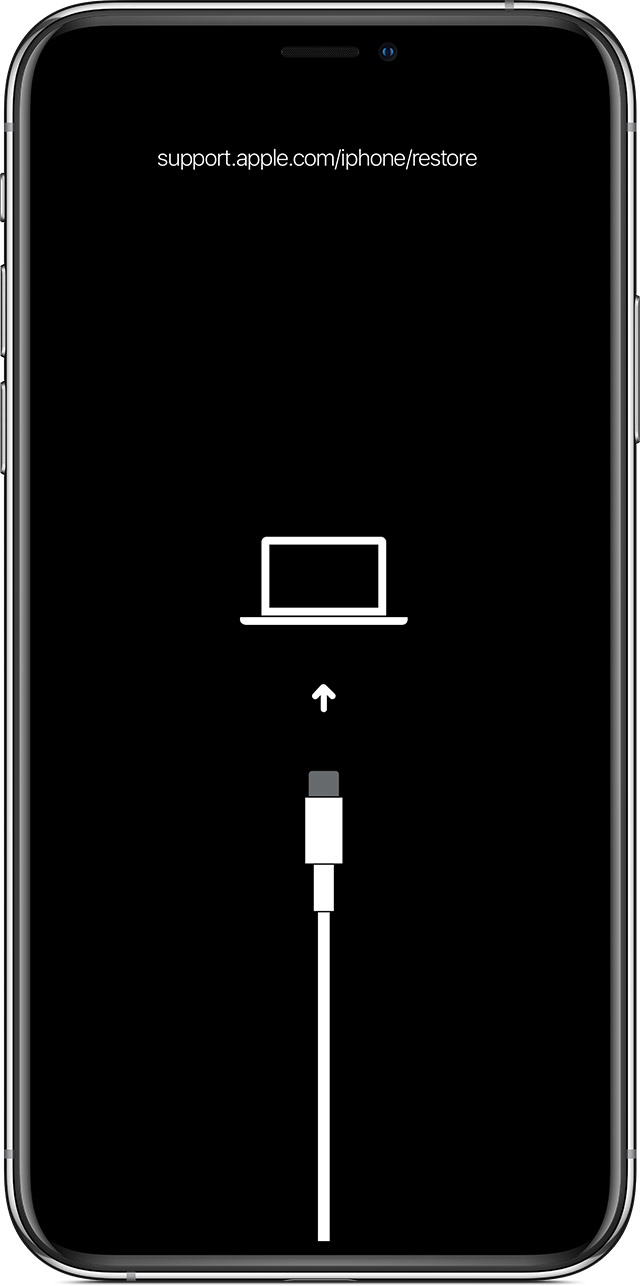 แหล่งที่มา: Apple
แหล่งที่มา: Apple
เมื่อ iPhone เข้าสู่โหมดการกู้คืน คุณจะได้รับข้อความแจ้งบน iTunes ระบุว่า’มีปัญหากับอุปกรณ์และจำเป็นต้องกู้คืน’คลิกที่’กู้คืน’เพื่อดำเนินการต่อ
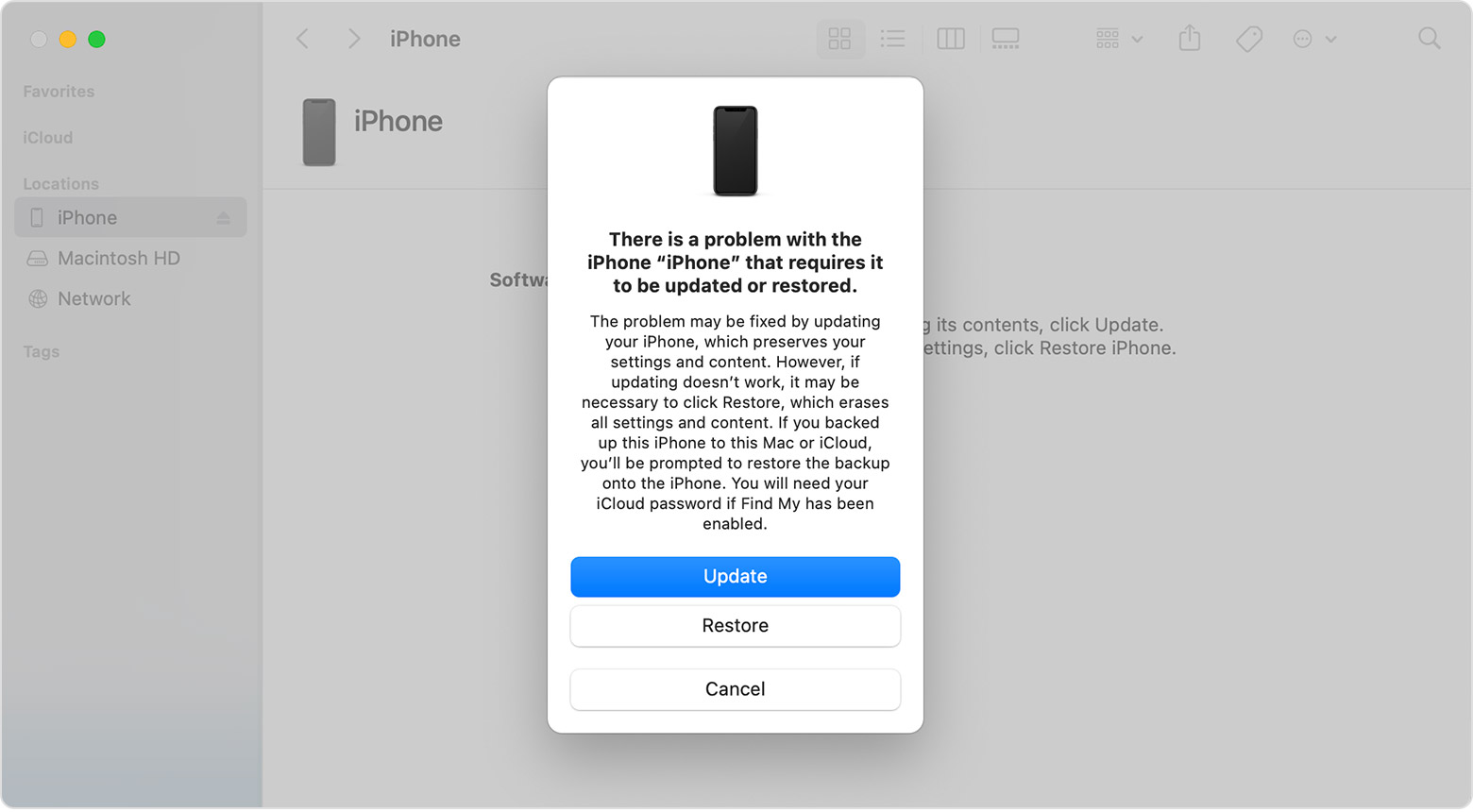 แหล่งที่มา: Apple
แหล่งที่มา: Apple
iTunes จะเริ่มดาวน์โหลด iOS 16 จากเซิร์ฟเวอร์ของ Apple โปรดทราบว่า iPhone ของคุณจะออกจากโหมดการกู้คืนหลังจากไม่มีการใช้งานเป็นเวลา 15 นาที ในกรณีที่การดาวน์โหลด iOS ใช้เวลานานกว่า 15 นาที ให้เข้าสู่โหมดการกู้คืนอีกครั้งบน iPhone ของคุณโดยใช้ขั้นตอนที่กล่าวถึงข้างต้นในคู่มือนี้เมื่อดาวน์โหลด OS เสร็จแล้ว
เมื่อคุณเข้าสู่โหมดการกู้คืนบน iPhone หลังจากดาวน์โหลด iOS 16 เสร็จแล้ว iPhone จะติดตั้งรุ่นที่เสถียรบนอุปกรณ์ของคุณทันทีโดยไม่มีข้อมูลใดๆ และกู้คืนเป็นสถานะโรงงาน
เมื่อเสร็จแล้ว ให้เริ่มด้วยขั้นตอนการตั้งค่าครั้งแรกและเลือกตัวเลือก’กู้คืนจาก Mac หรือ PC’บนหน้าจอ’แอปและข้อมูล’
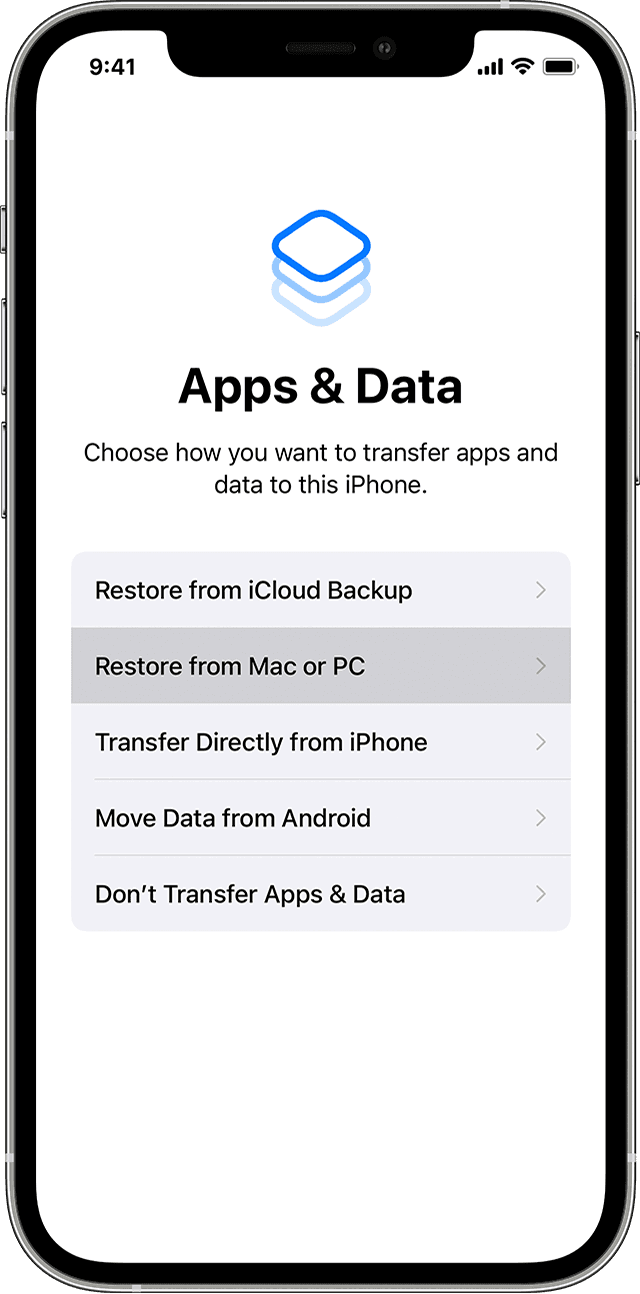 แหล่งที่มา: Apple
แหล่งที่มา: Apple
หลังจากนั้น ให้ทำตามคำแนะนำบนหน้าจอบนอุปกรณ์ macOS หรือ Windows ของคุณเพื่อทำกระบวนการกู้คืนให้เสร็จสิ้น เมื่อ iPhone ของคุณกู้คืนแล้ว คุณจะมีข้อมูลส่วนตัวและค่ากำหนดทั้งหมดตามที่เป็น และอุปกรณ์ของคุณจะถูกดาวน์เกรดเป็น iOS 16
การได้สัมผัสกับรุ่นเบต้าสำหรับนักพัฒนานั้นสนุกและน่าตื่นเต้นเสมอ แต่ก็มาพร้อมกับความยุติธรรม ส่วนแบ่งความเสี่ยง โชคดีที่ความเสี่ยงดังกล่าวสามารถบรรเทาลงได้ด้วยการสร้างข้อมูลสำรองที่เก็บถาวรไว้ล่วงหน้า เพื่อให้คุณเปลี่ยนกลับเป็นรุ่นที่เสถียรได้อย่างรวดเร็วหากคุณประสบปัญหาหรือมีปัญหากับมัน


